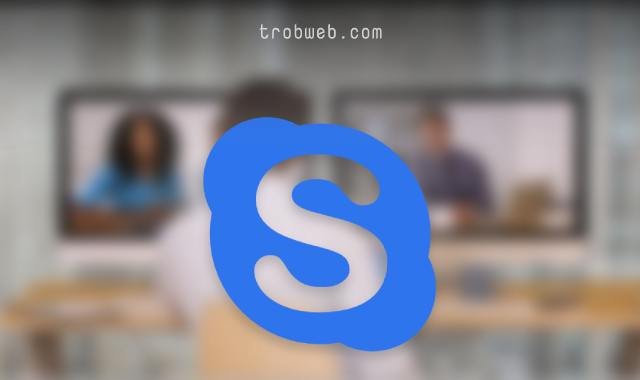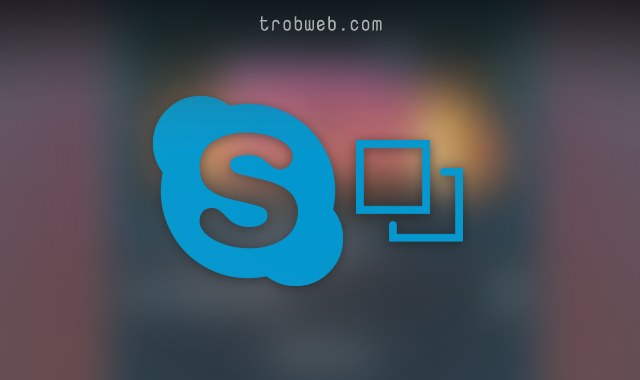كيفية تغيير الإسم الخاص بك في سكايب
قد تحتاج إلى تغيير إسم العرض لحسابك على سكايب، وهو الإسم الذي يظهر للمستخدمين الآخرين أثناء التواصل معهم. سنوضح لك في هذا الدليل كيفية تغييره على كل من إصدار Skype على الكمبيوتر وعلى الهواتف الذكية، إضافة إلى إصدار الويب.
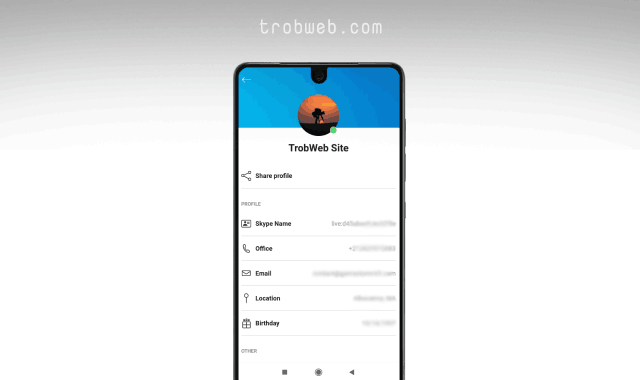
ضع في اعتبارك أنه سكايب تتيح لك فقط تغيير إسم العرض وليس إسم المستخدم الذي تستخدمه أثناء تسجيل الدخول إلى حسابك. لذلك، فإن الوسيلة الوحيدة لتغيير إسم المستخدم هو إنشاء حساب سكايب جديد. أما بالنسبة لإسم العرض، فهو من السهل تغييره في أي وقت أردت.
كيفية تغيير إسم العرض بحسابك سكايب على الويندوز والماك
تعمل هذه الخطوات أدناه على برنامج Skype الرسمي لأنظمة الويندوز والماك إضافة إلى Linux.
للبدأ، قم بفتح برنامج Skype على الكمبيوتر الخاص بك، ثم سجِّل الدخول إلى حسابك إذا لم تفعل ذلك بعد.
انقر على الصورة المصغرة الخاصة بالبروفايل الخاص بك التي توجد بالزاوية العلوية.
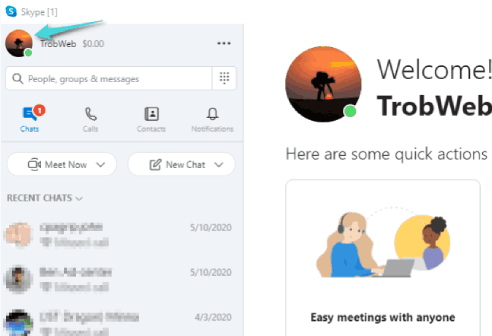
سوف تظهر قائمة من الخيارات، انقر على خيار ملف تعريف سكايب “Skype Profile”.
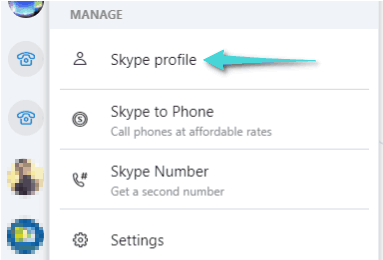
سيتم فتح نافذة ملف تعريف سكايب الخاص بك. انقر على رمز القلم الذي يوجد بجوار إسم العرض الحالي.
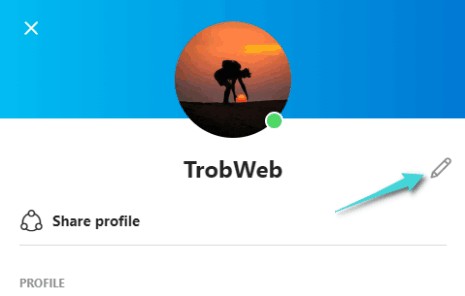
خانة اسم العرض الخاص بك قابلة للتحرير الآن، اكتب الإسم الجديد الذي تريده ثم انقر على علامة صح لحفظ التغييرات.
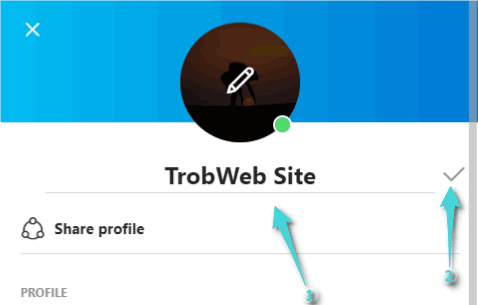
هذا كل ما في الأمر، سوف يظهر لك الإسم الجديد في الزاوية العلوية على واجهة سكايب، كما أنه سيظهر ذلك أيظاً للمستخدمين الآخرين. تغيير الإسم سيتم على جميع الأجهزة التي تستخدم فيها حسابك سكايب هذا.
كيفية تغيير إسم العرض بحسابك سكايب على الأندرويد أو الايفون، الآيباد
على جهاز الاندرويد، الايفون والايباد، يجب عليك استخدام تطبيق Skype لتغيير إسم العرض الخاص بحسابك.
افتح التطبيق وسجِّل الدخول إلى حسابك سكايب. بعد ذلك، انقر على الصورة المصغرة الخاص بملفك الشخصي التي تظهر في الأعلى.
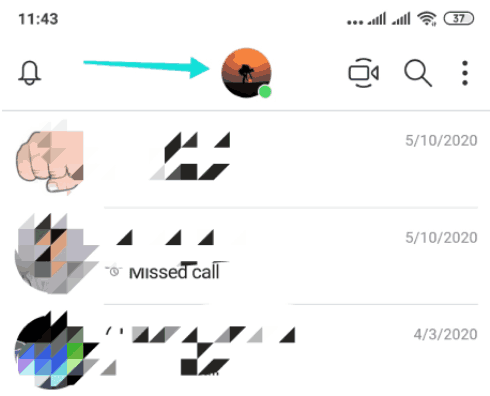
في الواجهة التالية، انقر على خيار ملف تعريف سكايب “Skype Profile”.
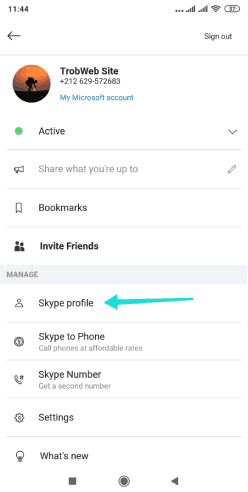
سوف تظهر لك صفحة تشمل بيانات حسابك سكايب، وفي الأعلى سوف ترى إسم العرض بجانبه أيقونة القلم. انقر على هذا الأخير ثم اكتب في الخانة الإسم الجديد الذي تريده واضغط على علامة صح لحفظ التغييرات.
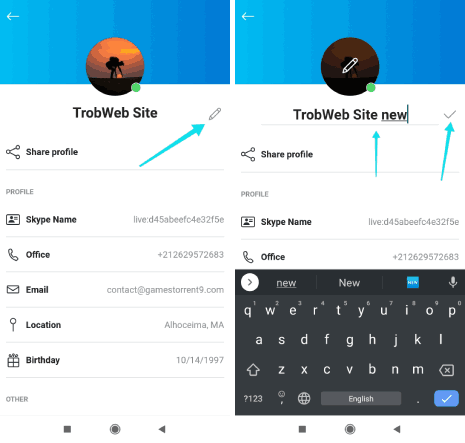
انتهينا، لقد تم تغيير إسم العرض بنجاح.
قد يهمك: كيفية عرض ومشاركة شاشة الكمبيوتر على سكايب
كيفية تغيير إسم العرض بحسابك سكايب عبر الويب
إذا كنت تستخدم حسابك سكايب عبر الويب، فمن هناك أيظاً يمكنك تغيير إسم العرض الخاص بك.
بغض النظر عن نظام التشغيل الذي تستخدمه، فيمكنك الدخول إلى منصة Skype على الويب باستخدام أحد متصفحات الانترنت.
انقر على الصورة الرمزية الخاصة بحسابك والتي تظهر في الجانب العلوي، ثم من القائمة المنسدلة اضغط على خيار حسابي “My account”.
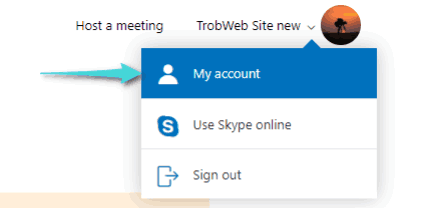
ضمن الخيارات الجانبية، انقر على خيار تحرير الملف الشخصي “Edit Profile”.
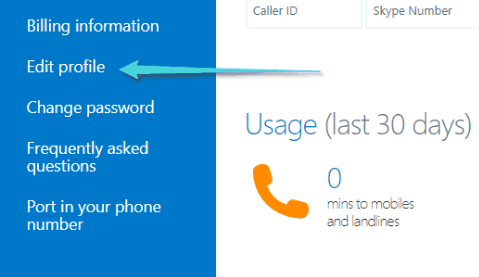
في الصفحة التالية، اضغط مجدداً على زر تحرير الملف الشخصي “Edit Profile” من أجل جعل الخانات قابلة للتحرير. بعد ذلك قم بتغيير الإسم وفق تفضيلاتك، وانقر على زر حفظ “Save”.
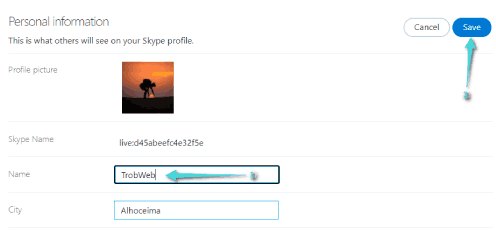
لقد تم تغيير إسم العرض الخاص بحسابنا سكايب، سوف يظهر الإسم الجديد للمستخدمين بعد الآن. علاوة على ذلك، قد ترغب في التعرف على كيفية تغيير خلفية مكالمة الفيديو على سكايب.